Соглашение на обработку персональных данных
Текст соглашения на обработку данных:
Настоящим в соответствии с Федеральным законом № 152-ФЗ «О персональных данных» от 27.07.2006 года Вы подтверждаете свое согласие на обработку ИП Башкатов К.Ю. персональных данных: сбор, систематизацию, накопление, хранение, уточнение (обновление, изменение), использование, передачу исключительно в целях продажи программного обеспечения на Ваше имя, как это описано ниже, блокирование, обезличивание, уничтожение.
ИП Башкатов К.Ю. гарантирует конфиденциальность получаемой информации. Обработка персональных данных осуществляется в целях эффективного исполнения заказов, договоров и иных обязательств, принятых ИП Башкатов К.Ю. в качестве обязательных к исполнению.
В случае необходимости предоставления Ваших персональных данных правообладателю, дистрибьютору или реселлеру программного обеспечения в целях регистрации программного обеспечения на ваше имя, вы даёте согласие на передачу ваших персональных данных. ИП Башкатов К.Ю. гарантирует, что правообладатель, дистрибьютор или реселлер программного обеспечения осуществляет защиту персональных данных на условиях, аналогичных изложенным в Политике конфиденциальности персональных данных.
Настоящее согласие распространяется на следующие Ваши персональные данные: фамилия, имя и отчество, адрес электронной почты, почтовый адрес доставки заказов, контактный телефон, платёжные реквизиты.
Срок действия согласия является неограниченным. Вы можете в любой момент отозвать настоящее согласие, направив письменное уведомления на адрес: 195220, г. Санкт-Петербург, пр-т Непокорённых, 49к2, кв. 366
с пометкой «Отзыв согласия на обработку персональных данных».
Обращаем ваше внимание, что отзыв согласия на обработку персональных данных влечёт за собой удаление Вашей учётной записи с Интернет-сайта o2it.com, а также уничтожение записей, содержащих ваши персональные данные, в системах обработки персональных данных компании ИП Башкатов К.Ю., что может сделать невозможным пользование интернет-сервисами ИП Башкатов К.Ю..
Гарантирую, что представленная мной информация является полной, точной и достоверной, а также что при представлении информации не нарушаются действующее законодательство Российской Федерации, законные права и интересы третьих лиц. Вся представленная информация заполнена мною в отношении себя лично.
Настоящее согласие действует в течение всего периода хранения персональных данных, если иное не предусмотрено законодательством Российской Федерации.
Настоящим в соответствии с Федеральным законом № 152-ФЗ «О персональных данных» от 27.07.2006 года Вы подтверждаете свое согласие на обработку ИП Башкатов К.Ю. персональных данных: сбор, систематизацию, накопление, хранение, уточнение (обновление, изменение), использование, передачу исключительно в целях продажи программного обеспечения на Ваше имя, как это описано ниже, блокирование, обезличивание, уничтожение.
ИП Башкатов К.Ю. гарантирует конфиденциальность получаемой информации. Обработка персональных данных осуществляется в целях эффективного исполнения заказов, договоров и иных обязательств, принятых ИП Башкатов К.Ю. в качестве обязательных к исполнению.
В случае необходимости предоставления Ваших персональных данных правообладателю, дистрибьютору или реселлеру программного обеспечения в целях регистрации программного обеспечения на ваше имя, вы даёте согласие на передачу ваших персональных данных. ИП Башкатов К.Ю. гарантирует, что правообладатель, дистрибьютор или реселлер программного обеспечения осуществляет защиту персональных данных на условиях, аналогичных изложенным в Политике конфиденциальности персональных данных.
Настоящее согласие распространяется на следующие Ваши персональные данные: фамилия, имя и отчество, адрес электронной почты, почтовый адрес доставки заказов, контактный телефон, платёжные реквизиты.
Срок действия согласия является неограниченным. Вы можете в любой момент отозвать настоящее согласие, направив письменное уведомления на адрес: 195220, г. Санкт-Петербург, пр-т Непокорённых, 49к2, кв. 366
с пометкой «Отзыв согласия на обработку персональных данных».
Обращаем ваше внимание, что отзыв согласия на обработку персональных данных влечёт за собой удаление Вашей учётной записи с Интернет-сайта o2it.com, а также уничтожение записей, содержащих ваши персональные данные, в системах обработки персональных данных компании ИП Башкатов К.Ю., что может сделать невозможным пользование интернет-сервисами ИП Башкатов К.Ю..
Гарантирую, что представленная мной информация является полной, точной и достоверной, а также что при представлении информации не нарушаются действующее законодательство Российской Федерации, законные права и интересы третьих лиц. Вся представленная информация заполнена мною в отношении себя лично.
Настоящее согласие действует в течение всего периода хранения персональных данных, если иное не предусмотрено законодательством Российской Федерации.
«База знаний» Битрикс24: как создать, настроить и подготовить к работе
Чтобы организовать слаженную работу команды и не тратить впустую время ценных сотрудников, которые вынуждены отвечать на одни и те же вопросы, нужно создать четкие регламенты, скрипты, инструкции. Чтобы все они хранились в одном месте и всегда были в доступе, в Битрикс24 есть специальный раздел — «База знаний».
«База знаний» Битрикс24: как создать, настроить и подготовить к работе
«База знаний» Битрикс24: как создать, настроить и подготовить к работе
Чтобы организовать слаженную работу команды и не тратить впустую время ценных сотрудников, которые вынуждены отвечать на одни и те же вопросы, нужно создать четкие регламенты, скрипты, инструкции. Чтобы все они хранились в одном месте и всегда были в доступе, в Битрикс24 есть специальный раздел — «База знаний».
Во многих компаниях ключевые бизнес-процессы завязаны на личности отдельного сотрудника. Как правило, это руководитель направления или начальник отдела. Он и только он знает, как сделать так, чтобы шестеренки компании бесперебойно работали. Если он вдруг заболеет или уйдет в отпуск, работа начнет буксовать. А если уволится, процессы придется отстраивать заново. Все это долго и дорого.
В Битрикс24 есть специальный инструмент, который поможет избежать таких ситуаций. Он называется «База знаний». Туда можно загружать всю важную информацию о работе компании: регламенты, чек-листы, шаблоны документов и презентаций, инструкции, пароли к корпоративным программам и много чего еще. Так знания, накопленные сотрудниками за годы работы, станут собственностью компании: не утекут вместе с сотрудником и в нужный момент окажутся под рукой. В статье разберем, как создать свою «Базу знаний» в Битрикс24, чтобы найти нужные сведения стало быстрее и проще, а ключевые сотрудники не отвлекались по пустякам.
В Битрикс24 есть специальный инструмент, который поможет избежать таких ситуаций. Он называется «База знаний». Туда можно загружать всю важную информацию о работе компании: регламенты, чек-листы, шаблоны документов и презентаций, инструкции, пароли к корпоративным программам и много чего еще. Так знания, накопленные сотрудниками за годы работы, станут собственностью компании: не утекут вместе с сотрудником и в нужный момент окажутся под рукой. В статье разберем, как создать свою «Базу знаний» в Битрикс24, чтобы найти нужные сведения стало быстрее и проще, а ключевые сотрудники не отвлекались по пустякам.
Константин Башкатов
Генеральный директор o2it.ru
Содержание
Что такое «База знаний» и чем она полезна бизнесу
«База знаний» Битрикс24 — это копилка всей важной информации, связанной с работой компании: документов, регламентов, требований к рабочим процедурам, чек-листов, инструкций. Хранить все эти данные на бумаге не очень удобно: во-первых, какого размера должна быть эта стопка документов, а, во-вторых, как сделать так, чтобы все сотрудники всегда имели к ней быстрый доступ.
Современный формат такой базы — автоматизированная компьютерная система, которой может воспользоваться любой сотрудник организации, чтобы получить ответы на все вопросы и не тратить время на самостоятельный поиск информации. Создавать и поддерживать работу таких баз важно, чтобы эффективно управлять всеми рабочими процессами в компании. «База знаний» Битрикс24 позволяет хранить все, что может понадобиться в работе:
Современный формат такой базы — автоматизированная компьютерная система, которой может воспользоваться любой сотрудник организации, чтобы получить ответы на все вопросы и не тратить время на самостоятельный поиск информации. Создавать и поддерживать работу таких баз важно, чтобы эффективно управлять всеми рабочими процессами в компании. «База знаний» Битрикс24 позволяет хранить все, что может понадобиться в работе:
- ответы на частые вопросы;
- примеры и истории успешных дел из практики компании;
- прайс-листы по всем категориям товаров и услуг;
- описание всех предоставляемых компанией услуг в подробностях;
- спецификация и параметры выпускаемой продукции;
- регламенты и требования для основных рабочих процедур и бизнес-процессов;
- заранее собранные шаблоны типовых проектов;
- кадровые документы организации;
- внутренние инструкции и распорядки.
На самом деле, загрузить в корпоративную базу можно вообще любую информацию в любом виде: текст, картинки, видеоинструкции. Главное — создать внутри базы какую-то систему, чтобы любые сведения можно было быстро найти.
«База знаний» Битрикс24: примеры того, чем она может быть полезна бизнесу:
«База знаний» Битрикс24: примеры того, чем она может быть полезна бизнесу:
- адаптация новичков к работе;
- упрощение доступа к приложениям и общим данным;
- упрощение доступа к техническим сведениям — инструкциям с описанием всех алгоритмов, процедур и обязанностей, ссылкам на необходимые материалы и приложения;
- создание базы всей организационной информации, где содержатся данные о том, когда происходят выплаты сотрудникам, как оформить больничный, куда направлять заявление об отпуске и обо всех остальных вопросах.
Теперь подробно рассмотрим, как создаются и настраиваются «Базы знаний» в Битрикс24 с примерами и разбором главных разделов меню.
Как создать «Базу знаний» в Битрикс24
В Битрикс24 «База знаний» есть в разных редакциях: в облаке и в коробке. Этот раздел легко найти через общий поиск портала или в меню в левой части экрана.
Существует несколько способов создать новую базу:
Пользователям сразу предоставляются два готовых макета: с тёмным и светлым оформлением. Эти шаблоны предварительно сверстаны и дополнительного подготавливать их не требуется. После выбора подходящего варианта достаточно будет отредактировать его содержание, и можно приступать к работе. Элементы управления здесь имеют сходство с модулем «Битрикс-Сайты».
При нажатии кнопки «Загрузить шаблон из Битрикс24.Маркет» открывается внутренний магазин приложений.
Здесь можно подобрать готовые решения для новой базы.
В магазине есть платные шаблоны и дополнительные темы, которые входят в подписку. Можно выбрать один из вариантов там или сделать тему с нуля самостоятельно.
Как настроить «Базу знаний» в Битрикс24
Выбираем одну из тем. После создания базы переходим к ее настройке: ищем значок шестерни, который находится справа вверху, и кликаем по нему. Появится меню со всеми доступными опциями. Для удобства они представлены в виде разделов:
Чтобы внести изменения в базу, нужно отметить галочками те пункты, которые необходимо настроить, и выбрать подходящие варианты из предложенных шаблонов. Теперь пройдемся по меню подробнее.
- настройки и общий дизайн базы;
- настройки и дизайн отдельных страниц.
Чтобы внести изменения в базу, нужно отметить галочками те пункты, которые необходимо настроить, и выбрать подходящие варианты из предложенных шаблонов. Теперь пройдемся по меню подробнее.
Общие настройки базы
Для начала требуется указать название для новой базы. Это можно сделать, нажав на иконку карандаша около базового имени. Название рекомендуется составлять так, чтобы оно отображало общую суть содержащейся информации. Затем нужно указать адрес, через который базу можно будет найти на портале.
Далее нужно решить, требуется ли на страницах кнопка, через которую можно быстро вернуться в самый верх. Если она нужна — отмечаем соответствующую галочку.
Теперь установим главную страницу, отметив нужную в общем списке в разделе «Главная страница». Выбранная страница всегда загружается первой.
Назначить ключи для Гугл и Яндекс карт можно при помощи дополнительных настроек. Ниже выбирается шаблон, в котором будет отображаться весь интерфейс. Все варианты показываются визуально, поэтому можно сразу увидеть, что получится при изменении настроек. В этом же разделе есть опция самостоятельного редактирования страницы «404».
Далее нужно решить, требуется ли на страницах кнопка, через которую можно быстро вернуться в самый верх. Если она нужна — отмечаем соответствующую галочку.
Теперь установим главную страницу, отметив нужную в общем списке в разделе «Главная страница». Выбранная страница всегда загружается первой.
Назначить ключи для Гугл и Яндекс карт можно при помощи дополнительных настроек. Ниже выбирается шаблон, в котором будет отображаться весь интерфейс. Все варианты показываются визуально, поэтому можно сразу увидеть, что получится при изменении настроек. В этом же разделе есть опция самостоятельного редактирования страницы «404».
Изменения в настройках следует сохранять на каждом этапе. Иначе они не применятся.
Дизайн базы
В этом разделе можно настроить оформление, общее для всей базы: подобрать нужные цвета и текстовый шрифт. Все параметры в этом меню устанавливаются через специальные поля. Обычный текст и названия настраиваются отдельно. Для них можно выбрать несколько параметров: цвет, шрифт, размер, отступы. Под каждую страницу доступна установка отдельного фона. Можно загрузить свое изображение и выбрать один из вариантов его заполнения: во весь экран, мозаикой, по ширине.
Настройки для отдельных страниц
Оформление и содержание каждой страницы редактируются под конкретный запрос. Можно заранее выставить все параметры и закрепить важную информацию, а также изменить богатую ссылку: текст и оформление.
Дизайн отдельных страниц
Здесь содержатся практически такие же настройки, что и в дизайне всей базы, но они применяются исключительно для конкретной страницы. Прежде чем наполнять «Базу знаний» Битрикс24 информацией, нужно сформировать ее костяк: создать столько страниц, сколько требуется. Просмотреть их все можно, нажав на плитку базы и выбрав в меню «Действия» соответствующий пункт.
Функционал позволяет указать собственный адрес под каждую отдельную страницу и задать вид для богатой ссылки. Для изменения параметров нажимаем «Действия» на плитке нужной страницы и выбираем «Настроить страницу».
Чтобы изменить страницу, нужно нажать «Действия», а потом «Редактировать». Появится редактор, где можно писать и форматировать текст, перемещать, создавать, удалять и настраивать блоки страницы. Редактор имеет такой же функционал, как и конструктор сайтов. К примеру, в «Базе знаний» Битрикс24 пользователь может настроить видимость и отображение блока в зависимости от того, с какого устройства просматривается страница: с ПК, планшета или смартфона.
Отдельные страницы, как и блоки, можно удалять, перемещать, копировать и совершать с ними прочие операции. Для этого используется удобное выпадающее меню, которое находится под кнопкой «Действия» в верхнем углу редактируемой страницы.
Чтобы изменить страницу, нужно нажать «Действия», а потом «Редактировать». Появится редактор, где можно писать и форматировать текст, перемещать, создавать, удалять и настраивать блоки страницы. Редактор имеет такой же функционал, как и конструктор сайтов. К примеру, в «Базе знаний» Битрикс24 пользователь может настроить видимость и отображение блока в зависимости от того, с какого устройства просматривается страница: с ПК, планшета или смартфона.
Отдельные страницы, как и блоки, можно удалять, перемещать, копировать и совершать с ними прочие операции. Для этого используется удобное выпадающее меню, которое находится под кнопкой «Действия» в верхнем углу редактируемой страницы.
Заключение
Чтобы создать и настроить качественную базу знаний для компании, потребуется собрать, рассортировать и оформить все имеющиеся данные и документы. На старте работы это может занять какое-то время. И это не разовая акция: пополнять хранилище знаний компании нужно постоянно. Однако в будущем такая база позволит работникам быстрее справляться со всеми задачами и сэкономит массу времени, которое можно будет потратить на выполнение других задач.
«База знаний» — один из множества инструментов Битрикс24, которые помогают систематизировать работу компании, сократить рутину и делать больше с меньшими затратами. Познакомиться с остальными возможностями этой корпоративной системы можно в этой статье.
«База знаний» — один из множества инструментов Битрикс24, которые помогают систематизировать работу компании, сократить рутину и делать больше с меньшими затратами. Познакомиться с остальными возможностями этой корпоративной системы можно в этой статье.
Наши кейсы
Поделитесь статьей в социальных сетях
Спасибо, что прочитали эту статью!
Ищете способ упорядочить работу компании и сделать процессы системными? Напишите нам, чтобы получить подробную консультацию о возможностях CRM-системы для вашего бизнеса.
Звоните: +7 (812) 209-13-32
Пишите: info@dizlab.com
Ищете способ упорядочить работу компании и сделать процессы системными? Напишите нам, чтобы получить подробную консультацию о возможностях CRM-системы для вашего бизнеса.
Звоните: +7 (812) 209-13-32
Пишите: info@dizlab.com

Константин Башкатов
Генеральный директор o2it.ru




